今天我重新看了一遍那些基础的控件,打算仔细地研究一下自己之前学习的时候有没有漏了一下什么细节,那么我这一段就从最简单的开始吧
Button:
按钮,基础的交互控件之一
样式:
xml简单的按钮代码:
<Button
android:id="@+id/button"
android:layout_width="wrap_content"
android:layout_height="wrap_content"
android:clickable="true"
android:text="我是一个button"/>
属性:
id:控件的标识
Layout_width:控件的宽度
Layout_height:控件的高度
clickable:控件是否可被点击(true或false)
text:按钮里的文字
在按钮中插入图片:
(其实现在更多的是使用一个小布局来模拟按钮的,这样的话图片与文字的控制会方便很多)
使用 drawable 属性:
后面跟的 @mipmap/ic_launcher 是 mipmap 文件夹下的图片
android:drawableBottom="@mipmap/ic_launcher"
android:drawableLeft="@mipmap/ic_launcher"
android:drawableRight="@mipmap/ic_launcher"
android:drawableTop="@mipmap/ic_launcher"
关于文字方面的属性与 TextView 相同,在这里就不详细说了。
设置按钮的背景:
设置 background
一,使用一张图片作为背景:
android:background="@mipmap/ic_launcher"后面跟的 @mipmap/ic_launcher 是 mipmap 文件夹下的图片
二,使用自己绘制的背景:
先在 drawable 文件夹中通过自己写或者上网搜索定义好背景样式(有机会会写一篇博文来说一下如何自定义背景样式的了如:圆角矩形)
再在属性中设置背景时关联相应的背景样式
android:background="@drawable/mybg"
三,使用颜色直接定义背景样式:
可以直接使用颜色的值:
android:background="#654897"
或者是引用 color 文件中写好的颜色值:
android:background="@color/colorPrimary"
设置按钮可点击:
如果不需要任何效果的话就直接设置属性即可点击
android:clickable="true"
如果想点击后有效果,则需要在 java 代码里面设置:
第一步,这个按钮必须要有id
android:id="@+id/button"
第二步,在这个 xml 布局的对应 java 文件中声明这个 activity 中的一个 Button 类型的全局变量:
private Button button;
第三步,在 onCreate 函数中通过findViewById() 方法找到我们的 button
button= (Button) findViewById(R.id.button);
R.id.XXX 是我们刚才定义的 button 的 id
第四步,在 onCreate 函数中通过 Button 的 setOnclickListener() 方法来给我们的button设置一个监听,需要在括号中传入一个 OnclickListener 的对象(因为OnclickListener是抽象类,所以需要实现其中的 onClick 方法)
button.setOnClickListener(new View.OnClickListener() {
@Override
public void onClick(View view) {
//为了显示效果,添加上了提示用的吐司
Toast.makeText(MainActivity.this, "我被戳到了", Toast.LENGTH_SHORT).show();
}
});其中 onClick() 方法就是当你点击到的时候系统会调用的方法.
简单的点击效果显示:
那么,Button的简单操作就介绍到这里了,基本上上面这些操作已经可以大致的满足大部分的按钮了,如果有其他用到想起了我再补充,也欢迎各位来纠错和提问,大家一起进步嘛,哈哈~








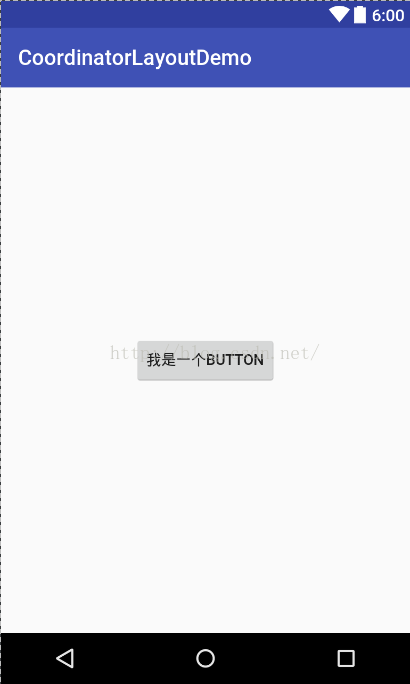
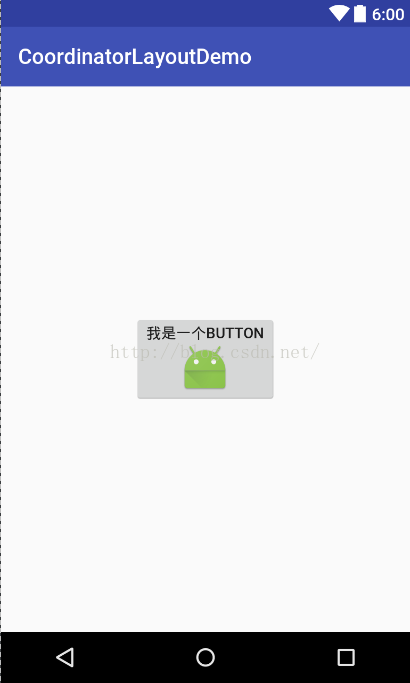
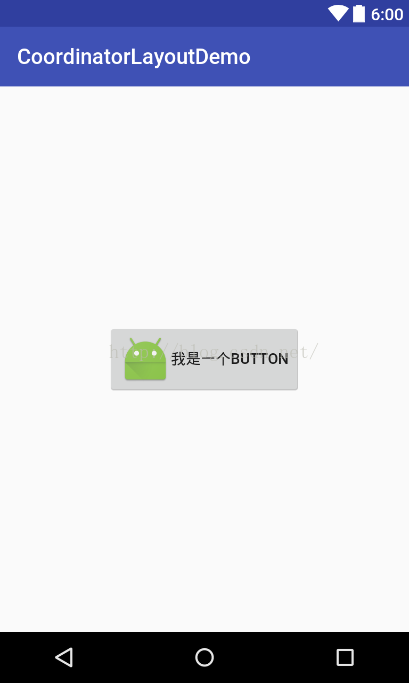
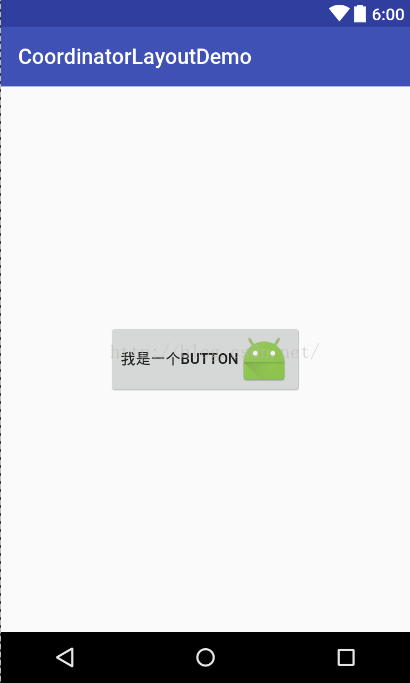
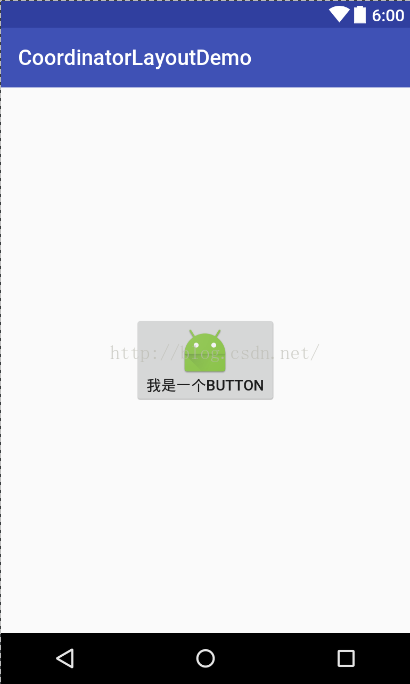
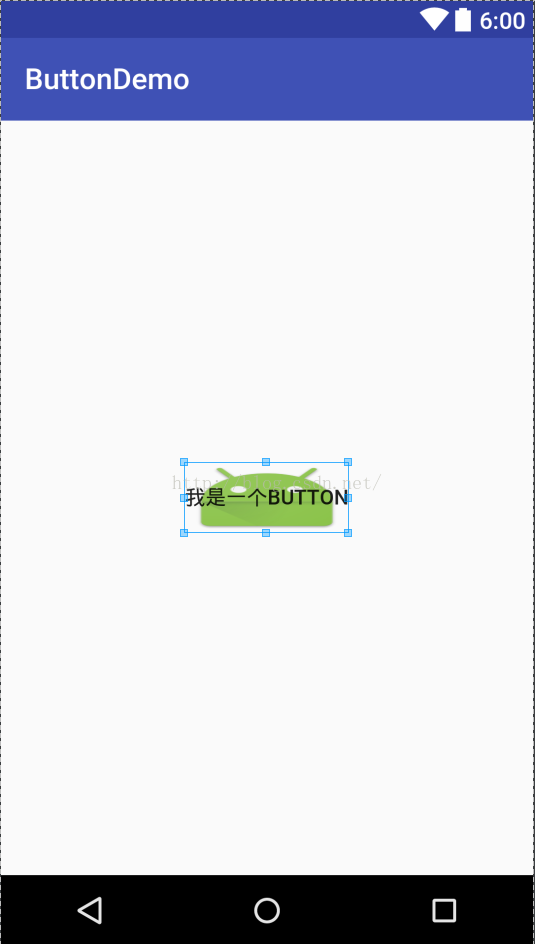
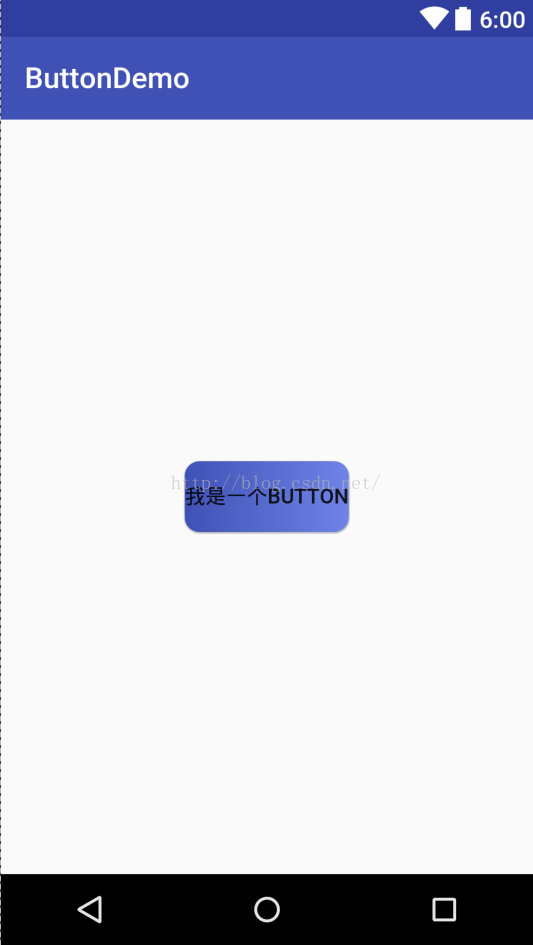
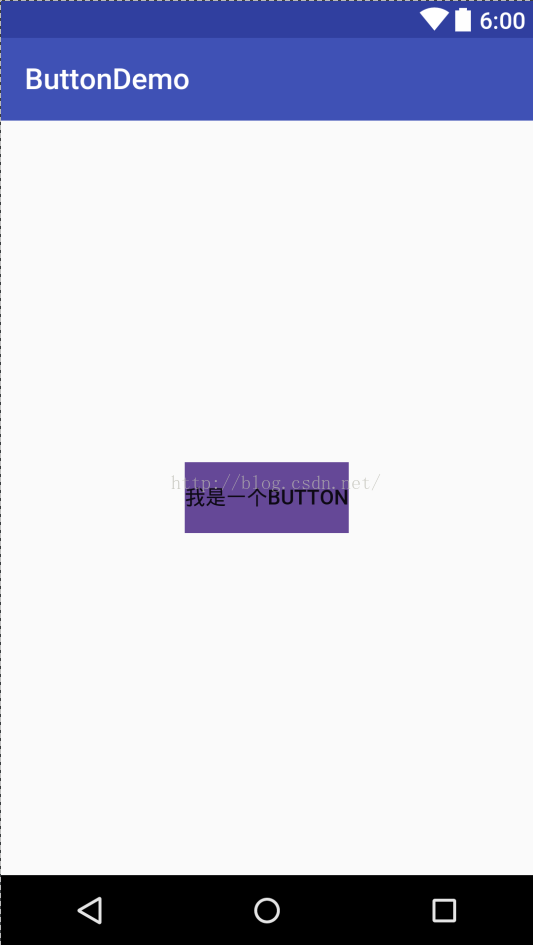
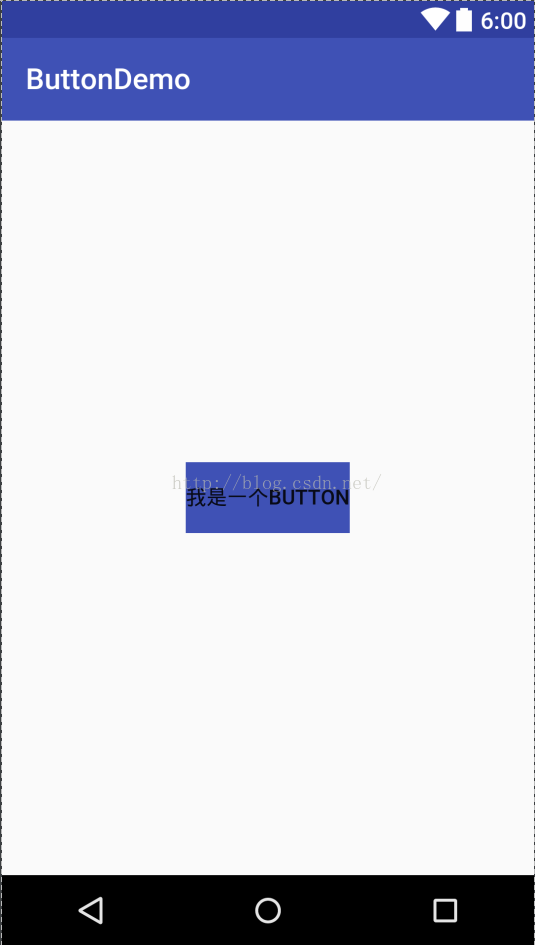
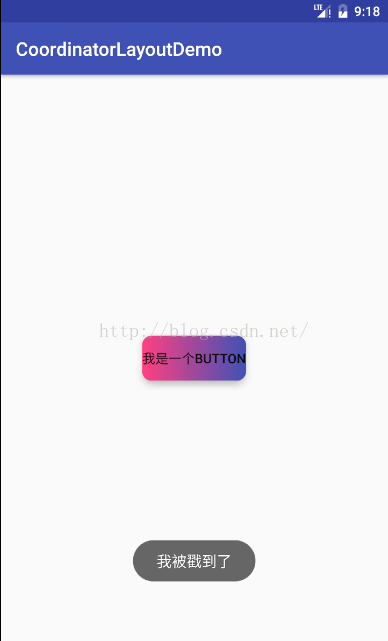













 2102
2102











 被折叠的 条评论
为什么被折叠?
被折叠的 条评论
为什么被折叠?








